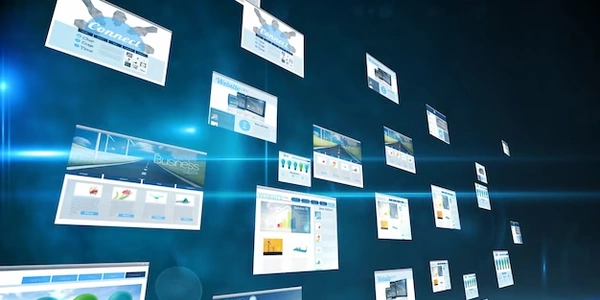jQueryで画像のロールオーバー時にソースを変更する方法
jQueryを使用して画像のロールオーバー時にソースを変更する方法
jQueryを使用して、画像にマウスオーバーした時に画像ソースを変更する方法を紹介します。この方法は、画像を切り替えたり、別の画像を表示したりするのに役立ちます。
必要なもの
- jQueryライブラリ
- HTMLファイル
- 画像ファイル
手順
- HTMLファイルにjQueryライブラリを読み込みます。
<script src="https://code.jquery.com/jquery-3.6.0.min.js"></script>
- 画像要素に
id属性またはclass属性を追加します。
<img id="my-image" src="image1.jpg" alt="Image">
- jQueryを使用して、マウスオーバーイベントとマウスアウトイベントを処理します。
<script>
$(document).ready(function() {
$("#my-image").on("mouseover", function() {
$(this).attr("src", "image2.jpg");
});
$("#my-image").on("mouseout", function() {
$(this).attr("src", "image1.jpg");
});
});
</script>
コード解説
$(document).ready(function() { ... });:この部分は、DOMContentLoadedイベントが発生した時に実行されます。$("#my-image").on("mouseover", function() { ... });:この部分は、#my-image要素にマウスオーバーした時に実行されます。$(this).attr("src", "image2.jpg");:この部分は、現在の画像ソースをimage2.jpgに変更します。
応用
- 複数の画像を切り替える
- 画像の上に別の画像を重ねる
- 画像をフェードイン/フェードアウトする
注意事項
- 上記のコードは基本的な例です。必要に応じてコードを変更してください。
- 画像ファイルのパスは、実際の環境に合わせて変更してください。
補足
- 上記のコードは、IE8以下では動作しません。
- 画像の切り替え速度を変更したい場合は、
$.fn.animate()メソッドを使用できます。
改善点
- コードをより簡潔にするために、
$.hover()メソッドを使用できます。 - 画像のプレロードを行うことで、画像の切り替え速度を向上させることができます。
- 上記のコードは、あくまでも参考例です。ご自身の目的に合わせてコードを修正してください。
<!DOCTYPE html>
<html lang="ja">
<head>
<meta charset="UTF-8">
<title>jQuery ロールオーバー画像切替え</title>
<script src="https://code.jquery.com/jquery-3.6.0.min.js"></script>
</head>
<body>
<img id="my-image" src="image1.jpg" alt="Image">
<script>
$(document).ready(function() {
$("#my-image").on("mouseover", function() {
$(this).attr("src", "image2.jpg");
});
$("#my-image").on("mouseout", function() {
$(this).attr("src", "image1.jpg");
});
});
</script>
</body>
</html>
- 上記のコードは、
image1.jpgとimage2.jpgという2つの画像を用意します。 #my-image要素にマウスオーバーすると、画像ソースがimage2.jpgに変更されます。
実行方法
- 上記のコードをHTMLファイルに保存します。
- HTMLファイルをブラウザで開きます。
#my-image要素にマウスオーバーすると、画像が切り替わります。
画像のロールオーバーに使える他の方法
CSSのみ
background-imageプロパティと:hover擬似クラスを使用して、背景画像を切り替えることができます。- メリット:軽量でシンプル
- デメリット:画像のサイズや位置を変更できない
.image-container {
background-image: url("image1.jpg");
}
.image-container:hover {
background-image: url("image2.jpg");
}
JavaScript (jQuery 以外)
onmouseoverイベントとonmouseoutイベントを使用して、画像ソースを変更できます。- メリット:jQuery を読み込む必要がない
- デメリット:jQuery より記述量が多くなる
<img id="my-image" src="image1.jpg" alt="Image">
const image = document.getElementById("my-image");
image.addEventListener("mouseover", () => {
image.src = "image2.jpg";
});
image.addEventListener("mouseout", () => {
image.src = "image1.jpg";
});
ライブラリ
hoverIntentやSlyderなどのライブラリを使用して、より複雑なロールオーバー効果を実現できます。- メリット:高度な効果が簡単に実現できる
- デメリット:ライブラリの読み込みが必要
どの方法を選ぶべきかは、以下の点を考慮する必要があります。
- 実現したい効果
- コードの簡潔性
- パフォーマンス
- ライブラリの読み込みの可否
jquery html